
SketchUp草图大师绘图工具如何使用?
时间:2022-09-20 来源:网络 人气:
方法/步骤
第1步
首先是橡皮檫工具,只能删除线,但是该线收所围成的面也会被删除。按下shift键则会变成柔化边线,就像图中红圈所展示的一样。
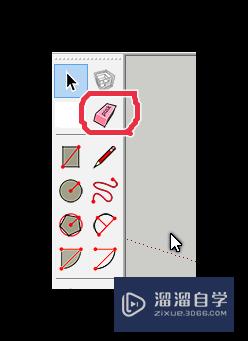
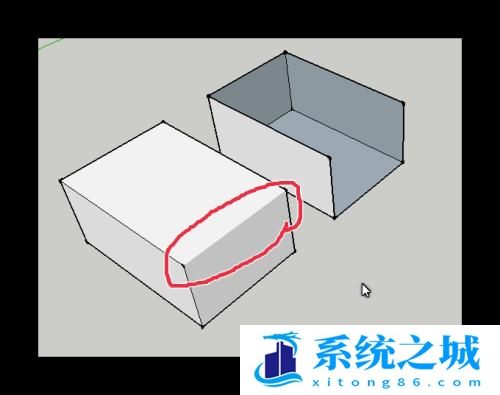
第2步
接下来是矩形、圆、多边形等几个绘制面的工具,使用方法比较简单,点击鼠标左键然后拖动鼠标即可,要输入尺寸的话,要先随意绘制好任意大小的,然后再输入自己想要的尺寸,中间的逗号必须是英文逗号。
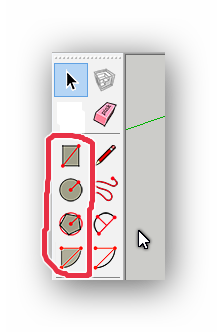

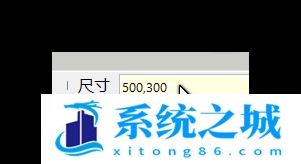
第3步
然后是铅笔工具,除了画线以外,铅笔工具还有另外一个重要的功能,就是封面。有时候我们画了几条闭合的线,但是它不一定会自动封面,如图只要我们在中间再画一条线即可。
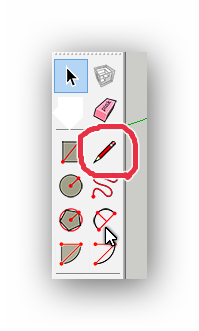
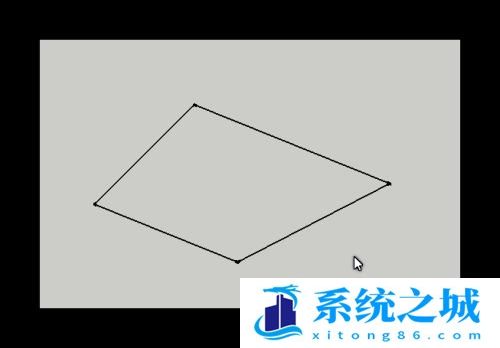
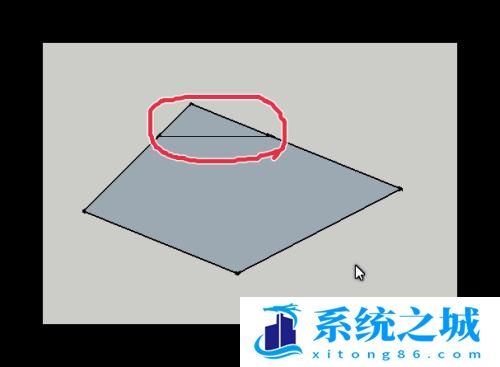
第4步
然后是手绘线工具,这个是根据你鼠标的移动轨迹画出线。点击鼠标左键拖动鼠标即可。
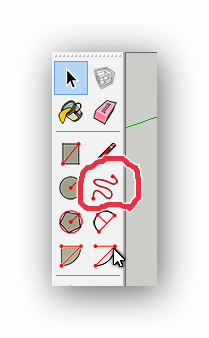

第5步
最后是两种圆弧工具,第一个是先确定圆弧的两点,然后确定圆弧凸起的高度,另一种则是先确定圆弧的半径,然后确定弧长。


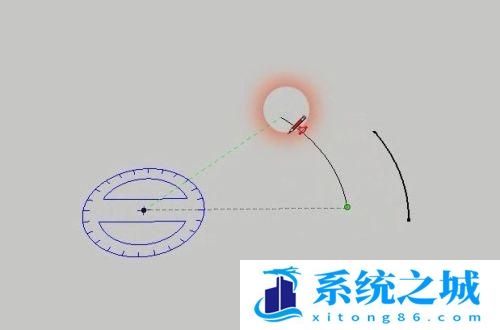
作者 系统之城
相关推荐
- Office2024/2019/2016/2010/2025永久激活码 全系列全版本2025
- Win11全系通用激活码 安装序列号KEY万能 更换系统产品密钥
- win10/win11专业版激活码 (2025年6月28日更新) 全版本通用
- Windows11/10系统永久激活码2025 Office全系列永久激活码2025
- Win11专业版永久激活支持更新 Win11最新激活码支持后续版本
- win11+office2024最新激活码专业版等密钥 无需激活工具含安装包2025
- Office2024激活码大全含安装程序 Office2024序列号永久使用
- 用脚本激活window10的方法推荐 win10版本秘钥永久可用
- 极限精简版win11 24H2专业版915M 一键安装永久激活v2025
- 2025年Windows10永久激活码 2025年Win10永久神KEY密匙序列号
教程
教程排行
- 1 电脑开机提示please power down and connect the pcie power
- 2 win10专业版永久激活密钥
- 3 2023最新office365永久激活方法与激活密钥(office365官方原版安装包)
- 4 官方 Windows 11 激活密钥 Windows 11 23H2 序列号(永久激活)
- 5 2023年9月 Office 2019 专业增强版 产品激活密钥(100%永久激活)
- 6 win11专业版激活密钥(2022年12月最新激活码附激活方法)
- 7 最新 Office2019 永久密钥 Office2019 专业增强版激活码
- 8 2023年03月网易uu加速器(最新兑换码15天SVIP领取)
- 9 如何重装系统win7的五种方法
- 10 最新支持office全系列2023永久激活密钥_Microsoft Office2023永久激活码工

系统教程
- 1 应用程序无法正常启动,游戏软件报错0xc0000142解决办法+修改工具
- 2 Win11/win10/Win7系统各版本永久激活密钥及激活错误解决方法
- 3 Vmware17/16虚拟机去虚拟化工具修改虚拟机硬件教程+成品系统过检测
- 4 联想笔记本如何重装系统?联想笔记本重装系统的方法
- 5 联想拯救者Y7000P如何重装系统?笔记本重装纯净系统工具镜像
- 6 MSDN下载哪个版本最稳定?最稳定的MSDN系统推荐
- 7 稳定版 Windows Server 2022 22H2 服务器系统 正式版免激活
- 8 ROG枪神7如何重装系统?重装枪神7笔记本系统的方法
- 9 Win11电源选项快速启动选项没了怎么办
- 10 暗影精灵4笔记本蓝屏后无法开机如何解决












